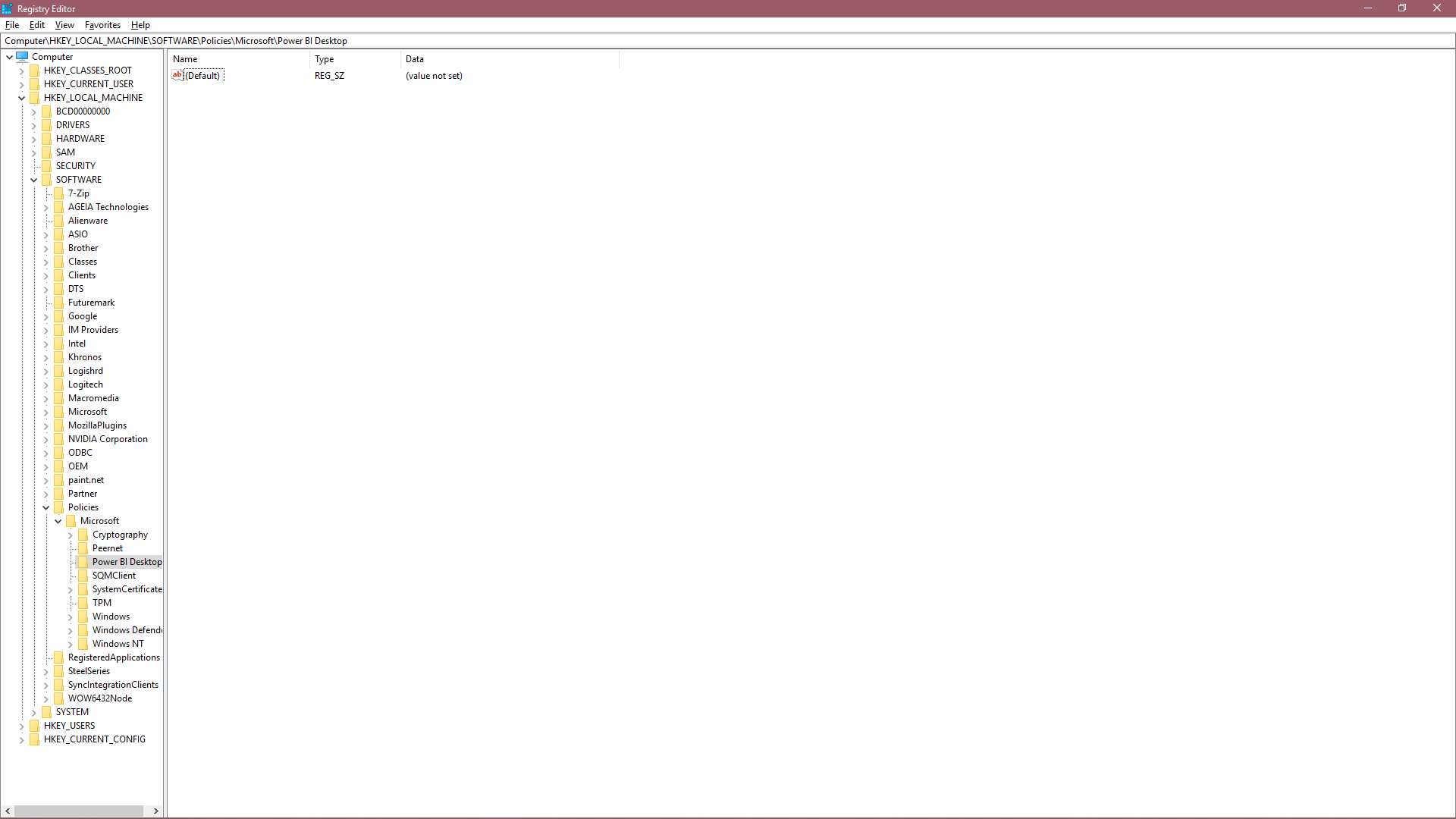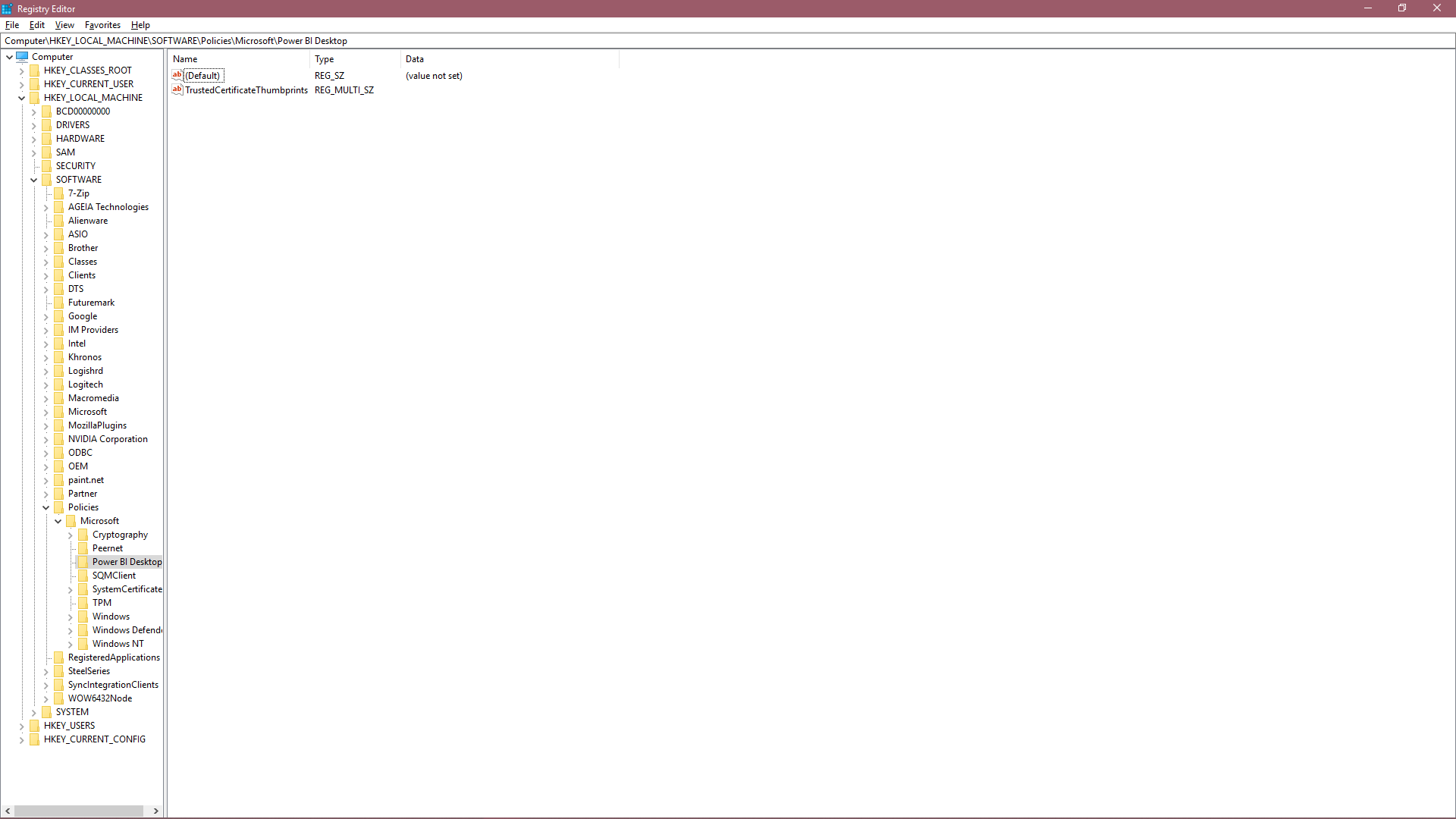Conectores de terceiros confiáveis
No Power BI Desktop, geralmente recomendamos manter seu nível Segurança da extensão de dados no nível mais alto, o que impede o carregamento de código não certificado pela Microsoft. No entanto, pode haver muitos casos em que você deseja carregar conectores específicos. Esses conectores incluem os que você escreveu e os fornecidos a você pelo consultor ou fornecedor fora do caminho de certificação da Microsoft.
O desenvolvedor de um determinado conector pode assiná-lo com um certificado e fornecer as informações de que você precisa para carregá-lo de maneira segura sem reduzir as configurações de segurança.
Para obter mais informações sobre as configurações de segurança, confira Extensibilidade do conector no Power BI.
Usar o Registro para confiar em conectores de terceiros
Confiar em conectores de terceiros no Power BI Desktop é feito listando a impressão digital do certificado em que você deseja confiar em um valor de registro especificado. Se essa impressão digital coincidir com a do certificado no conector que você deseja carregar, você pode carregá-la no nível de segurança Recomendado do Power BI Desktop.
O caminho do registro é HKEY_LOCAL_MACHINE\Software\Policies\Microsoft\Power BI Desktop. Verifique se o caminho existe ou crie-o. Esse local é escolhido por ser controlado principalmente pela política de TI e exigir acesso de administração de computador local para edição.
Adicione um novo valor no caminho especificado na imagem anterior. O tipo deve ser o Valor de várias cadeias de caracteres: REG_MULTI_SZ. Esse valor deveria ser chamado TrustedCertificateThumbprints.
Adicione as impressões digitais dos certificados em que você deseja confiar. Você pode adicionar vários certificados usando \0 como um delimitador ou, no Editor do Registro, clique com o botão direito do mouse Modificar para colocar cada impressão digital em uma nova linha. Esta impressão digital de exemplo é obtida de um certificado autoassinado.
Se você tiver a impressão digital adequada do seu desenvolvedor, agora você deverá poder configurar conectores assinados com o certificado associado.
Como assinar conectores
Se você tiver um conector que você ou um desenvolvedor precisar assinar, confira Manipulando a assinatura do conector do Power Query.